Atiesrxx.exe trong Windows 10 Task Manager là gì?
Trình quản lý Tác vụ(Task Manager) cung cấp cho bạn danh sách mọi chương trình hiện đang chạy trên PC của bạn, có thể là quy trình nền hoặc ứng dụng độc lập. Như tên cho thấy, bạn có thể quản lý các tác vụ trên máy tính của mình bằng Trình quản lý tác vụ(Task Manager) . Rất có thể nếu bạn đang sử dụng cạc đồ họa AMD ATI(AMD ATI graphic card) trên máy tính của mình, bạn có thể gặp atiesrxx.exe trong Trình quản lý tác vụ(Task Manager) . Bạn đã tự hỏi nó là gì và nó làm gì chưa? Hãy xem nó là gì.
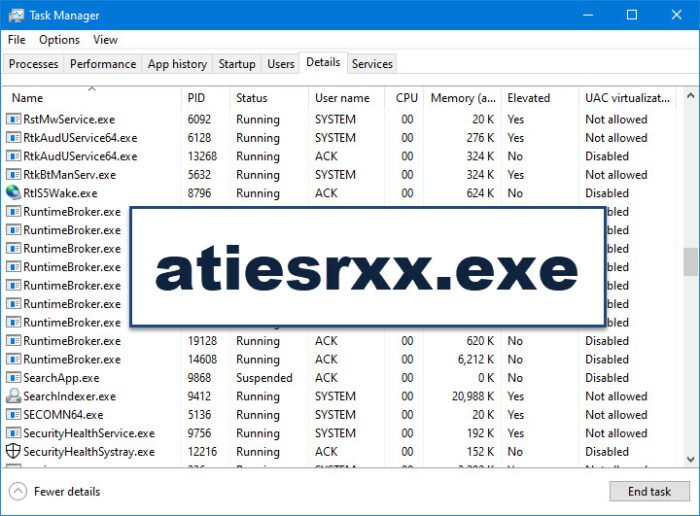
Atiesrxx.exe trong Windows 10 là gì
Atiesrxx.exe là một tệp thực thi được liên kết với trình điều khiển đồ họa AMD quản lý (AMD)tính năng ATI Hotkey(ATI Hotkey feature) trên PC của bạn. Atiesrxx là viết tắt của AMD ATI External Events Service Module .
Tệp thực thi này là một tệp quan trọng để chạy Tiện ích sự kiện bên ngoài của Windows Service AMD(Windows Service AMD External Events Utility) . Quá trình này được coi là chiếm tài nguyên máy tính của bạn. Nếu bạn thấy nó đáng lo ngại hơn hoặc không muốn, bạn có thể xóa tệp một cách an toàn mà không ảnh hưởng đến bất kỳ tệp quan trọng nào khác trong Windows của bạn . Đây không phải là một tệp thiết yếu sẽ tạo ra lỗi sau khi bạn xóa nó.
Atiesrxx.exe đôi khi sẽ tạo ra sự cố bằng cách chiếm tất cả tài nguyên hệ thống của bạn. Bạn có thể định vị tệp trên PC của mình tại C:\Windows\System32 .
Atiesrxx.exe là một tệp được chỉ định của Microsoft(Microsoft) có thể đọc hoặc giám sát các quy trình hoặc ứng dụng khác trên PC của bạn. Nó được coi là nguy hiểm 20% theo xếp hạng an ninh kỹ thuật của nó.
Một điểm quan trọng cần lưu ý là một số phần mềm độc hại tự ngụy trang dưới dạng atiesrxx.exe. Bạn phải hoàn toàn chắc chắn rằng bạn sử dụng trình điều khiển đồ họa AMD trên PC của mình. Nếu bạn không sử dụng trình điều khiển đồ họa AMD mà vẫn thấy atiesrxx.exe thì đó là phần mềm độc hại cần được xóa càng sớm càng tốt.
Atiesrxx.exe có an toàn không?
Atiesrxx.exe hoàn toàn là một tệp an toàn nếu bạn đang sử dụng card đồ họa AMD . Nếu không, nó không phải là. Bạn cũng nên xác minh chữ ký số của tệp để kiểm tra tính toàn vẹn của nó. Bạn có thể làm như vậy bằng cách kiểm tra các thuộc tính của tệp. Tệp phải được ký bởi Advanced Micro Devices INC .
Làm thế nào để xóa atiesrxx.exe?
Như chúng ta đã biết, atiesrxx.exe là một tệp được liên kết với card đồ họa AMD . nó không tạo ra sự khác biệt cho Windows của bạn nếu bạn xóa nó. Đây là một tệp đi kèm với Sự kiện bên ngoài của AMD(AMD External Events) .
Để xóa hoàn toàn tệp khỏi hệ thống của bạn, bạn phải gỡ cài đặt Sự kiện bên ngoài của AMD(uninstall AMD External Events) . Bạn có thể làm như vậy trong Cài đặt hoặc Bảng điều khiển(Settings or Control Panel) của PC.
Chúng tôi hy vọng bài viết này sẽ giúp bạn hiểu atiesrxx.exe. Nếu bạn có bất kỳ nghi ngờ hoặc đề xuất nào, hãy bình luận trong phần bình luận bên dưới.
Liên quan(Related) : Không thể kết thúc quá trình atieclxx.exe trong Windows 10.
Related posts
Không thể đặt Process Priority bằng Task Manager của Windows 10
Identity_Helper.exe process trong Windows 10 Task Manager là gì
Cách đặt Mức độ ưu tiên của Quy trình trong Trình quản lý Tác vụ trên Windows 10
Cách đặt lại Task Manager thành Default trong Windows 10
Phần mềm thay thế Task Manager miễn phí cho Windows 10
Hướng dẫn về Trình quản lý tác vụ Windows 10 - Phần II
Làm thế nào để giữ Task Manager luôn đứng đầu trong Windows 10
3 Ways Để tiêu diệt A Process bằng Windows 10
8 Mẹo Trình quản lý Tác vụ Windows 10
Kill nhiều Processes hoặc kết thúc nhiều Nhiệm vụ trong Windows 10
Hướng dẫn về Trình quản lý tác vụ Windows 10 - Phần I
Hướng dẫn về Trình quản lý tác vụ Windows 10 - Phần III
Cách bật hoặc tắt Task Manager trong Windows 10 dễ dàng
Cách tắt Trình quản lý Tác vụ trong Windows 10
Cách xác định các ứng dụng Windows 10 sử dụng tài nguyên hệ thống
Cách xem và tắt các chương trình khởi động từ Trình quản lý tác vụ của Windows 10
Task Manager gặp sự cố khi khởi động trong Windows 10
Cách khắc phục sự cố CPU usage cao GSvr.exe bằng Windows 10
Analyze Wait Chain: Identify hung hoặc quá trình đóng băng trong Windows 10
Cách hiển thị Command Line trong Task Manager của Windows 11/10
